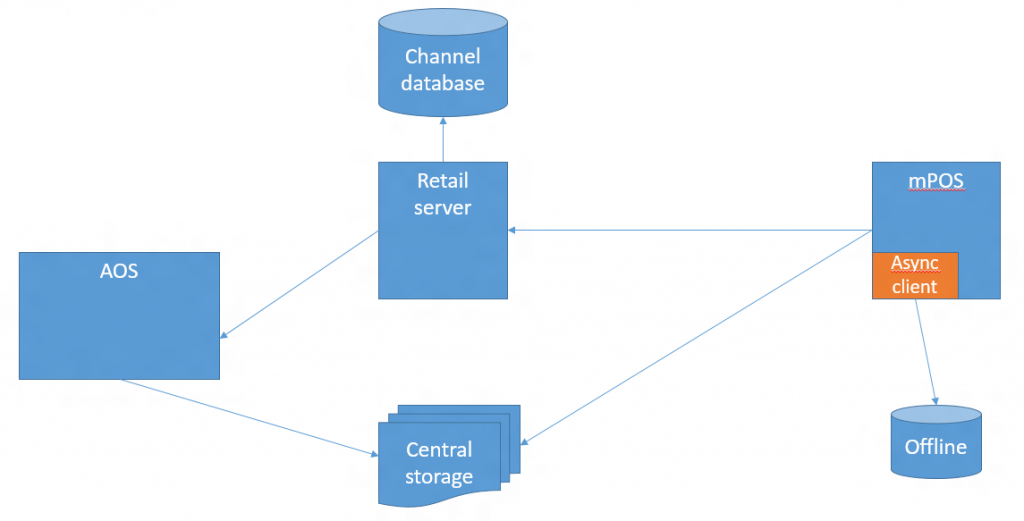注
Dynamics 365 Commerce のリテール・インタレスト・グループは、Yammer から Viva Engage に移転しました。 新しい Viva Engage コミュニティにアクセスできない場合は、このフォーム (https://aka.ms/JoinD365commerceVivaEngageCommunity) に入力して追加し、最新のディスカッションに参加してください。
この記事では、Commerce Scale Unit が利用できない場合にチャンネルのデータベースからオフライン データベースに POS デバイスが自動的に切り替わる、Windows 向け Store Commerce アプリのオフライン モードについて説明します。 また、この記事ではオフライン モードの一般的な設定情報も含まれ、オフライン データベースとチャンネルのデータベース間で発生するデータ同期についても説明します。
Store Commerce アプリでは、Commerce Scale Unit が利用できないときはいつでも、販売時点管理 (POS) デバイスがオフライン モードになります。 したがって、接続が失われると、POS はオフライン データベースに自動的に切り替わります。
販売トランザクション中に、オフライン プロファイルでコンフィギュレーションされたタイムアウトの間隔内でデータの要求が成功しなかった場合、POS は自動的にオフライン データベースに切り替わり、販売トランザクションを続行します。 POS デバイスがオフライン モードの間に、Store Commerce アプリはオフライン プロファイルで構成された再接続試行間隔の後に Commerce Scale Unit との再接続を試みます。 この再接続試行は、トランザクションの先頭でのみ実行されます。
Store Commerce アプリの接続モードの決定
Store Commerce アプリの状態ヘッダーは現在の接続状態を表示し、接続状態 ウィンドウはオフライン データベースと同期する最後の試行の状態を表示します。
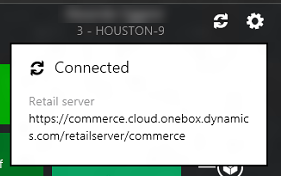
手動でオンラインとオフライン モードを切り替えるためのボタンを作成
Store Commerce アプリにオンラインとオフライン モードを手動で切り替えるボタンを追加できます。 POS 操作 917 – データベース接続ステータスのボタンを作成します。 このボタンの名前は、POS が Commerce Scale Unit に接続されている場合は接続解除となり、接続解除されている場合は接続となります。 このボタンは接続の表示、Commerce Scale Unit との接続解除および接続に使用できます。
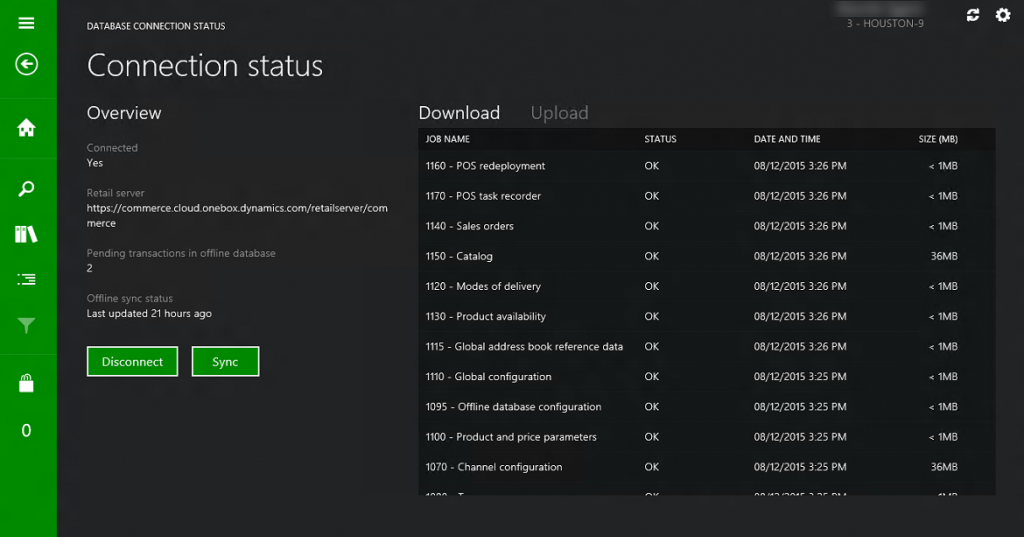
設定
POS のデバイス (登録) のオフライン サポートを有効にするには、登録 ページで、オフラインのサポート オプションを はい に設定します。 新しいチャンネル データベース エンティティが作成され、店舗のチャンネル データ グループに追加されます。 その後、オフライン データベースのデータ パッケージを生成するためにすべての配送スケジュールを実行します。 次に、Store Commerce アプリのオフライン バージョンをインストールします。 インストール プロセスでは、オフライン データベースが作成されます。 必要に応じて、現在サポートされているバージョンの Microsoft SQL Server Express もインストールします。 (現在、SQL 2019 が最新バージョンです)。 Store Commerce アプリに初めてサインインすると、オフライン データの同期が開始されます。
データ同期
コマース スケジューラはオフライン データベースにマスター データを送信するのに使用されます。 既定では、配送スケジュールの実行時に、データの変更がチャンネルのデータベースとオフライン データベースの両方に送信されます。 Store Commerce アプリには、使用可能なすべてのデータ パッケージをダウンロードし、オフライン データベースに挿入する非同期と同期のライブラリが含まれます。 トランザクションがオフラインで作成された場合、POS はそれらを Commerce Scale Unit にアップロードし、チャンネル データベースに挿入できるようにします。 オフラインのデータ同期は、Store Commerce アプリの実行時にのみ実行できます。